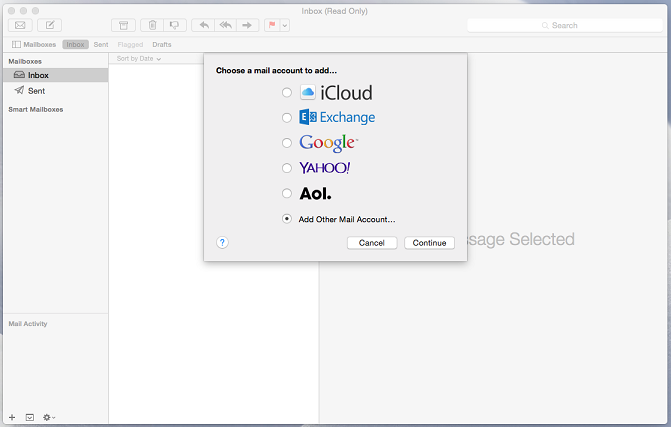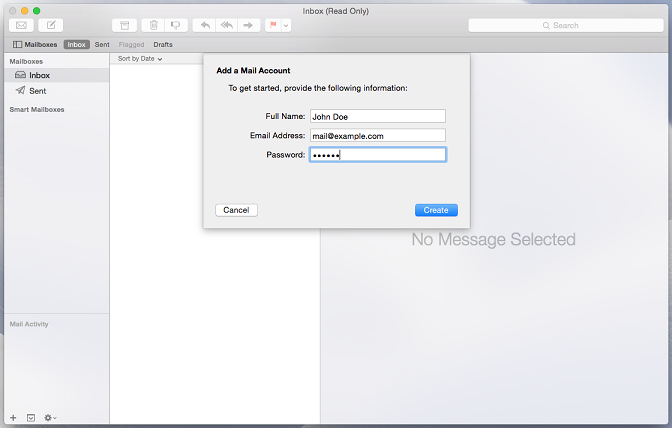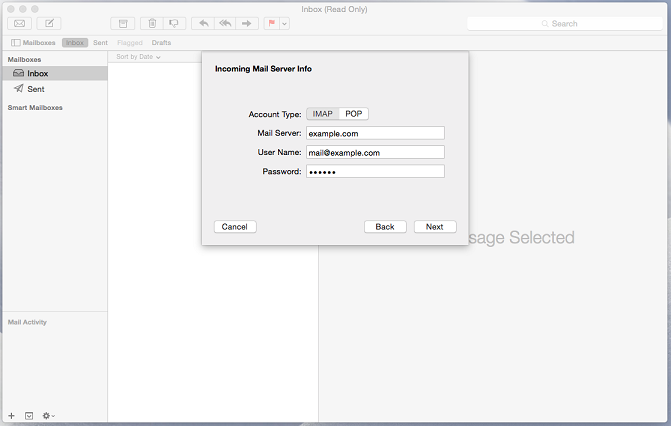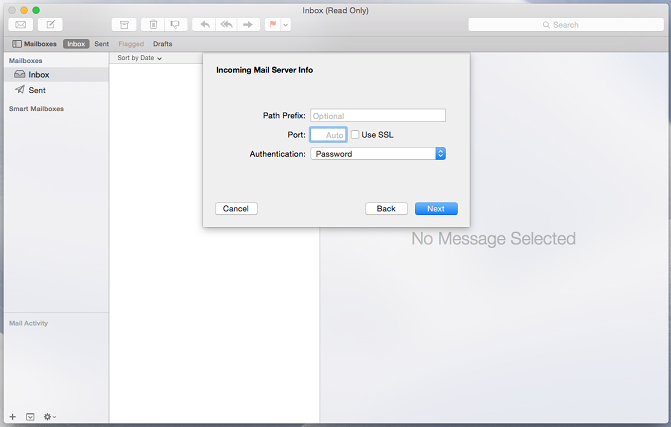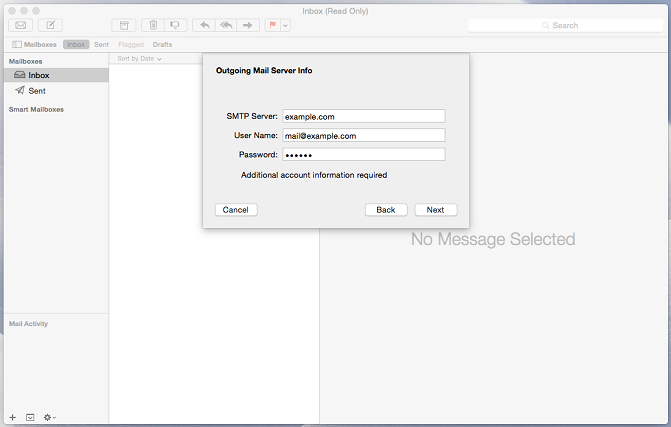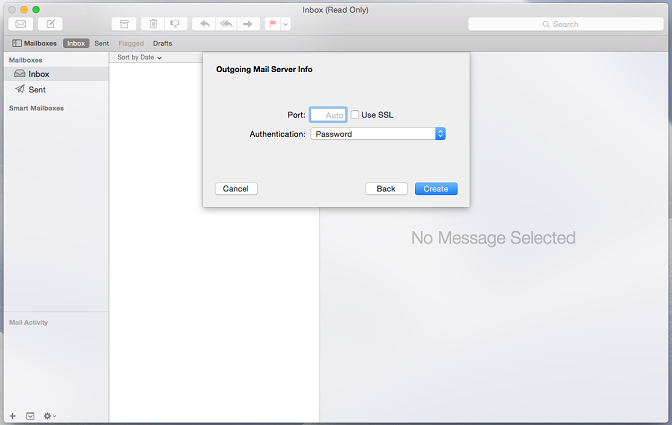Accéder depuis l’application Mail (Apple)
Les instructions indiquées dans cette section ont été vérifiées dans Apple Mail 8.2. Il se peut qu’elles ne soient pas valables pour des versions antérieures ou ultérieures d’Apple Mail.
Pour configurer Apple Mail :
-
Ouvrez Mail (Apple) et sélectionnez l’option Ajouter un autre compte Mail dans la liste.
-
Cliquez sur Continuer.
-
Saisissez votre nom complet, votre adresse mail et votre mot de passe, puis cliquez sur Créer. Lorsque vous êtes invité à configurer le compte manuellement, cliquez sur Suivant.
-
Indiquez les éléments suivants :
- Type de compte. Si vous voulez garder des copies de messages sur le serveur, sélectionnez l’option IMAP. Sinon, sélectionnez POP.
- Serveur de messagerie. Saisissez votre nom de domaine, par exemple : exemple.com.
- Nom d’utilisateur. Saisissez votre adresse mail complète.
- Mot de passe. Saisissez votre mot de passe.
-
Cliquez sur Suivant. Lorsque vous êtes invité à saisir des informations supplémentaires, cliquez à nouveau sur Suivant.
-
Indiquez les éléments suivants :
- Préfixe du chemin. Ne saisissez rien, sauf indication contraire de votre fournisseur.
- Port. Laissez Autom. sauf si votre fournisseur vous recommande d’utiliser un port personnalisé.
- Utiliser SSL. Cochez cette case si votre fournisseur vous le recommande. Sinon, ne cochez rien.
- Authentification. Dans le menu, sélectionnez Mot de passe.
-
Cliquez sur Suivant.
-
Indiquez les éléments suivants :
- Serveur SMTP. Saisissez votre nom de domaine, par exemple : exemple.com.
- Nom d’utilisateur. Saisissez votre adresse mail complète.
- Mot de passe. Saisissez votre mot de passe.
-
Cliquez sur Suivant. Lorsque vous êtes invité à saisir des informations supplémentaires, cliquez à nouveau sur Suivant.
-
Indiquez les éléments suivants :
- Port. Laissez Autom. sauf si votre fournisseur vous recommande d’utiliser un port personnalisé.
- Utiliser SSL. Cochez cette case si votre fournisseur vous le recommande. Sinon, ne cochez rien.
- Authentification. Dans le menu, sélectionnez Mot de passe.
-
Cliquez sur Créer.